Este procedimiento aplica cuando se necesita trasladar el contenido de un buzón de correo desde un servidor distinto del que se tiene configurado actualmente. Es la solución sugerida cuando la migración de la estructura del correo no funciona al hacer la migración de webServer.

Convenciones.
- ServidorA: es el servidor donde actualmente tengo configurado mi correo.
- ServidorB: es el servidor desde donde quiero traer los buzones de correo.
- Esta dirección de correo electrónico está siendo protegida contra los robots de spam. Necesita tener JavaScript habilitado para poder verlo.: es el buzón donde vamos a cargar los mails a recuperar.
- Cliente Outlook: es el programa alternativo que usaremos en el proceso. Alternativamente podría usarse otro como Thunderbird.
- smtp.servidorA, pop.servidorA: Servidor de entrada y salida del actual servicio de hosting.
- IP servidor B: La dirección IP del servidorB.

Configurar Outlook con POP usando servidorA.
- Debe tener en cuenta los servidores de entrada y salida: smtp.servidorA, pop.servidorA: Esta información la puede consultar con su proveedor de hosting.
- Si no conoce el procedimiento para configurar Outlook con POP puede seguir este instructivo: Outlook
- Descargar el correo a la bandeja de entrada que por default se crea con la configuración de Outlook.
- Verificar visualmente que los correos esten. Alternativamente use <F9> para forzar la descarga.
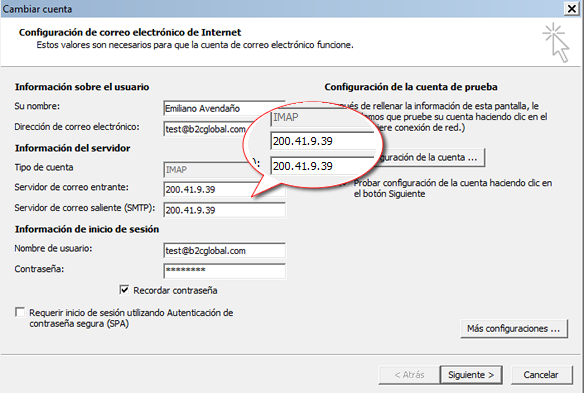
Configurar IMAP con servidorB.
- En la misma sesión de Outlook debe configurar IMAP. Para esto la IP servidor B
- Si no conoce el procedimiento para configurar IMAP, puede guía con este instructivo: IMAP
- Ejecutar la sincronización de IMAP con el botón "Enviar y Recibir" o usando la tecla: <f9>
- Hasta aquí tenemos los correos de ambos servidores en la misma sesión de Outlook.
El siguiente paso es copiar los corres recuperados del ServidorB al ServidorA
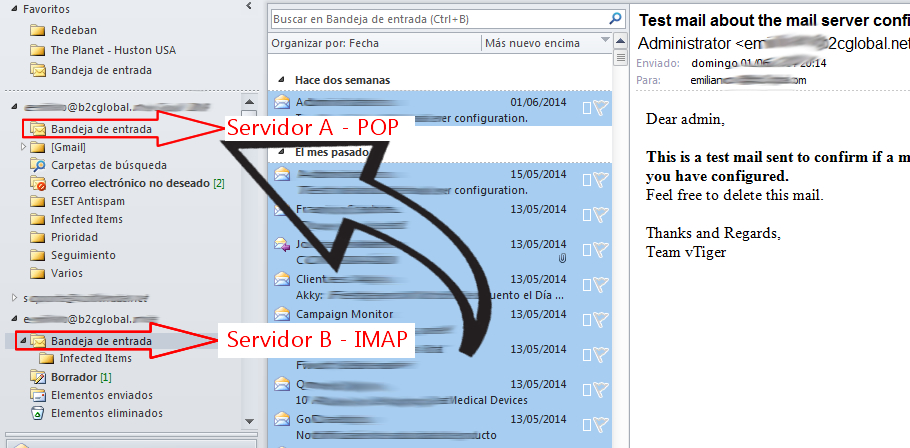
Copiar correos de ServidorB a ServidorA.
- Identifique bien las bandeja de entrada de cada cuenta, tanto la de POP como la de IMAP.
- De click sobre la Bandeja de Entrada de la cuenta IMAP en la columna izquierda.
- El anterior paso hace que se muestren todos los correos de esa bandeja en la columna derecha: Selección todos los correos de la carpeta. Esto se puede hacer dando click sobre cualquier correo y luego la combinación de teclas: <CRL> <E> luego <CRL> <C>
- Luego de click sobre la Bandeja de Entrada de la cuenta POP
- Luego use la combinación de teclas: <CRL> <V>
- Esto copia todos los correos desde la Bandeja de Entrada de la cuenta IMAP a la Bandeja de Entrada de la cuenta POP.
El mismo procedimiento se usa para cualquier otra carpeta.


